忘记Windows 8登录密码在您的ThinkPad Helix平板电脑上?如何在不恢复工厂设置的情况下获得管理员对平板电脑的访问? ThinkPad Helix用UEFI固件预装而不是传统的BIOS。基于旧版的启动媒体不会成功地在基于UEFI的计算机上启动。因此,在这里,我将向您展示如何创建UEFI可启动的USB媒体,然后使用它来重置ThinkPad Helix平板电脑上忘记的Windows 8密码。
第1部分:创建一个UEFI可引导的USB媒体
- 在重置ThinkPad Helix平板电脑密码之前,您需要使用另一台计算机来制作可引导的Pcunlocker USB驱动器。只需下载pcunlocker Enterprise的试用版,解压缩下载的文件,您将获得一个称为pcunlocker.iso的ISO映像文件。
- 下一个下载并安装免费软件ISO2DISC。运行ISO2DISC程序,单击浏览按钮选择pcunlocker ISO映像,然后选择您的USB驱动器并选择GPT分区样式。点击烧伤。
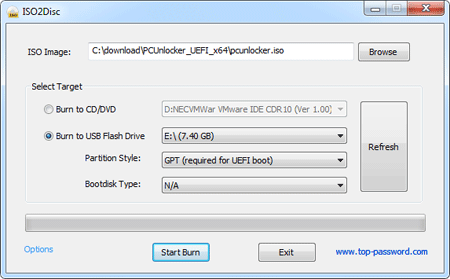
- 将在几分钟内创建可UEFI可引导的USB媒体。
第2部分:重置Windows 8密码在ThinkPad Helix平板电脑上
- 将USB启动媒体插入您的ThinkPad Helix平板电脑中。
- 打开平板电脑。在“中断正常启动,按Enter或点击此处”消息时显示在徽标屏幕上,请按F12键或点击消息字符串以启动启动中断菜单,然后点击F12输入启动选择菜单。
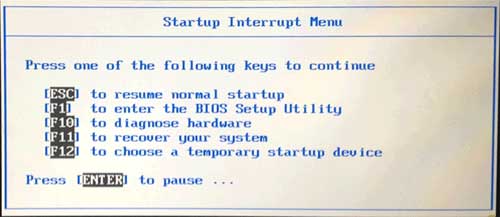
- 选择要从USB驱动器启动。然后,平板电脑将从USB媒体启动。一段时间后,您将看到Pcunlocker程序,并向您显示您的ThinkPad Helix平板电脑上存在的本地帐户列表。
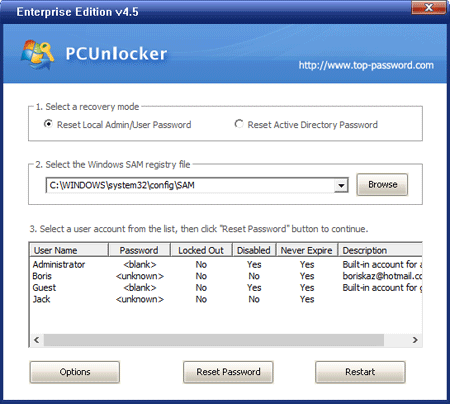
- 选择一个本地帐户,然后单击重置密码按钮,它将立即重置您的遗忘密码。如果您在ThinkPad Helix平板电脑中使用了Microsoft帐户,请选择与Microsoft帐户关联的本地帐户,然后重置其密码。
如果触摸屏无法正确响应,则需要将平板电脑安装到键盘码头或将外部键盘附加到平板电脑上。使用键盘方便地执行密码恢复步骤。
